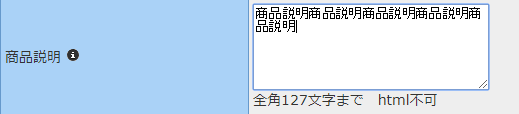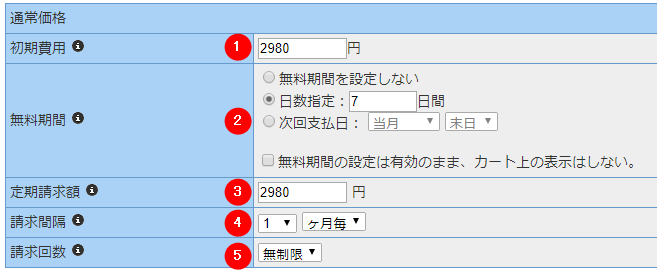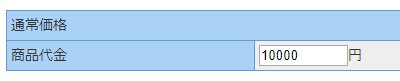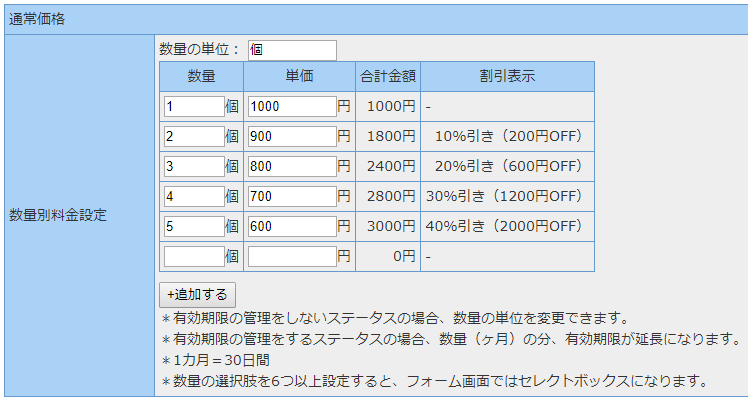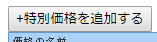登録フォームの編集ー決済設定
登録フォームを作成すると「基本設定」「決済設定」「レイアウト設定」の3つの設定ページが設けられます。
そのうちの一つ「決済設定」ページでできることを解説します。
本番モードとテストモードの切り替え
当システムでは決済付きのフォームを作成した場合、必ずテストモードで生成されます。
テストモードにすると仮想のPayPal環境を利用して本番と同じようなテストを行うことができます。
1 編集したいフォームの決済設定を開き「カートの状態」を編集します。
1
本番モード(1)PayPalが本番モードになります。
(2)カートの警告表示をしなくなります。
(3)メールの警告表示をしなくなります。
2
テストモード(sandbox)にしたときの挙動(1)PayPalテスト環境である「PayPalのsandbox」での仮想決済になります。
→PayPalサンドボックスの導入
(2)お客様が間違って決済しないように、カートに警告表示を表示します。
(3)自動返信メール文にもテスモードである旨表示されます。
商品説明を編集する
カートに表示する商品説明文を編集できます。
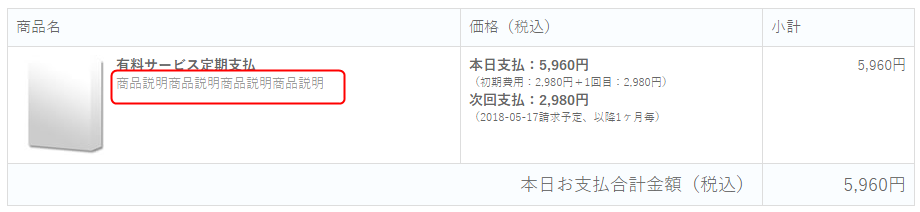
1 編集したいフォームの決済設定を開き「商品説明」を編集します。
1
商品説明を入力します。2
「保存する」ボタンを押します。商品画像を編集する
カートに表示する商品画像を編集できます。
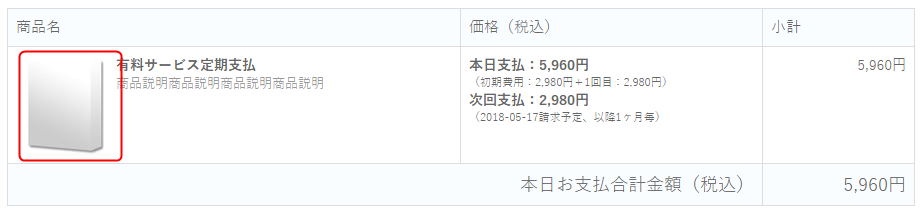
1 編集したいフォームの決済設定を開き「商品画像」を編集します。
1
商品画像をPCに用意しファイルを選択から指定します。2
「保存する」ボタンを押します。決済方法を編集する
ユーザーが選択できる決済方法を選択します。1回払いの場合には銀行とPayPalを選択できますが、定期購読はPayPalのみとなります。
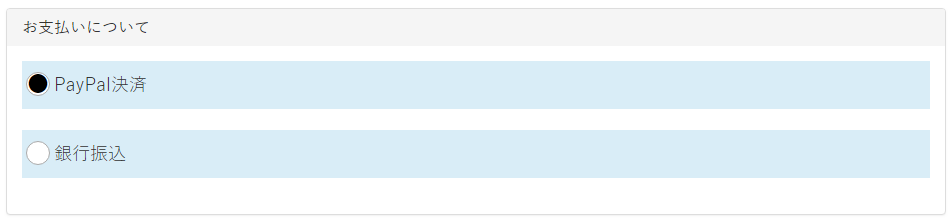
1 編集したいフォームの決済設定を開き「決済方法」を編集します。
1
利用したい決済方法をチェックします。2
「保存する」ボタンを押します。金額を設定する(定期購読)
課金タイプを定期購読にして生成したカートの料金設定になります。
PayPalのみ対応します。
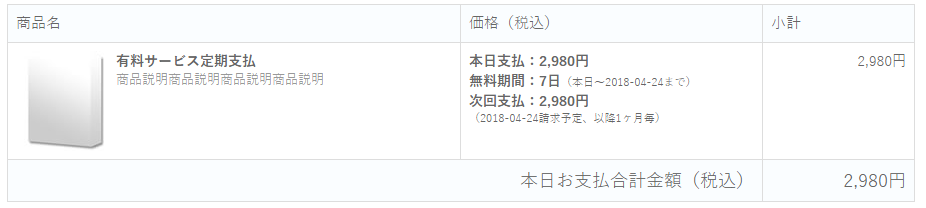
1 編集したいフォームの決済設定を開き「金額」を編集します。
1
初期費用お客様がフォームで決済するタイミングで引き落とされる額
0円で設定した場合は初期費用を無効にできます。
2
無料期間初期費用と定期請求額の1回目との期間を設定できます。
3
定期請求額請求間隔毎に自動決済される金額
4
請求間隔定期請求額を決済する間隔
5
請求回数疑似分割払いに利用できる設定
PayPalの場合お客様にて定期支払をキャンセルできるため、全回数を支払う前にキャンセル可能です。利用には注意が必要です。
金額を設定する(一回払い)
課金タイプを商品販売(1回払い)にして生成したカートの料金設定になります。
銀行とPayPalに対応します。
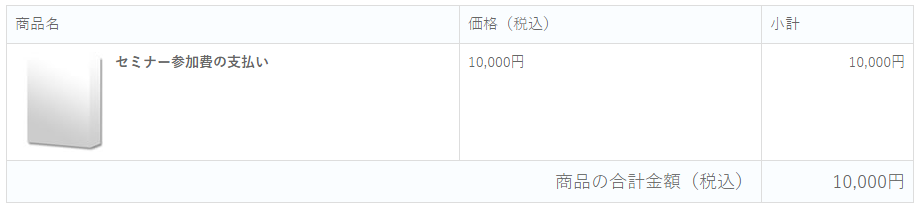
1 編集したいフォームの決済設定を開き「金額」を編集します。
金額を設定する(数量選択)
課金タイプを数量選択にして生成したカートの料金設定になります。
銀行とPayPalに対応します。
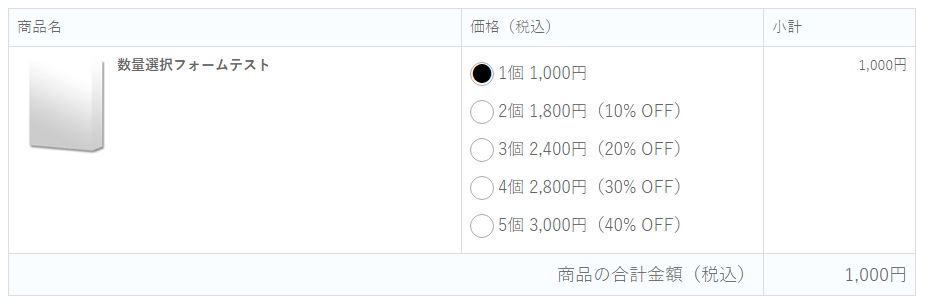
1 編集したいフォームの決済設定を開き「金額」を編集します。
特別価格の設定をする
会員検索機能により絞り込みされた会員リストに対し、同一URLのフォームで別々の金額を提示する事が可能です。
【利用シーン】
・○日までに無料登録いただいた方に、Aの商品を割引する。(登録の促進)
・無料登録から1年以上経過しても一度も商品購入をしていない人(初回購入の促進)
・累計で○万円以上買っていただいた方に新商品を割引提案する。(既存会員への優遇)
・支払い回数が6回を超えた人に新商品を特別割引提案する。(継続特典)
・有効期限が切れる○日前までに、上位商品を購入してくれ人に特別価格(アップグレードの促進)

【ご利用イメージ】
「Aの商品購入者」「未購入者」ともに同じURLにアクセスする。
A商品購入者の方はBの商品を割引価格で提示
未入者に方はBの商品を通常価格で提示
1 目的のフォームを開き「+特別価格を追加する」ボタンを押します。
2 特別価格の設定を行います。
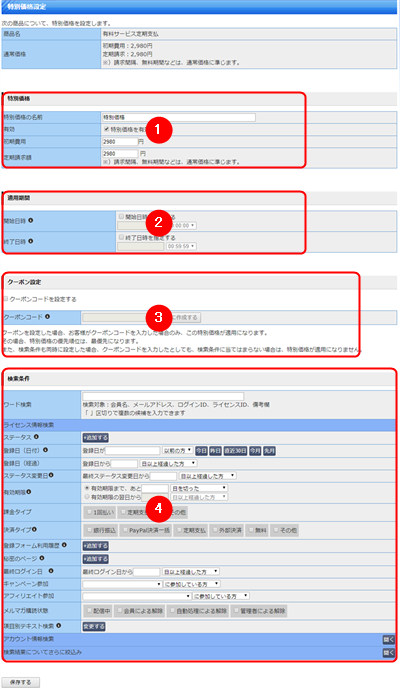
1
特別価格通常価格を参考に特別価格を入力します。
2
適用期間特別価格を適用する期間を設定します。
3
クーポン設定4
検索条件特別価格を適用したいユーザーを検索します。
3 特別価格が追加され優先度の決定が可能になります
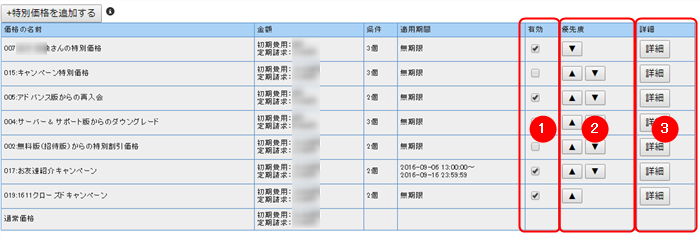
1
有効チェックを入れると有効、外すと無効
2
優先度複数の特別価格を設定した場合、一覧から優先度を決定することができます。
上にあるほど優先します。
3
詳細各特別価格の設定ページへリンク